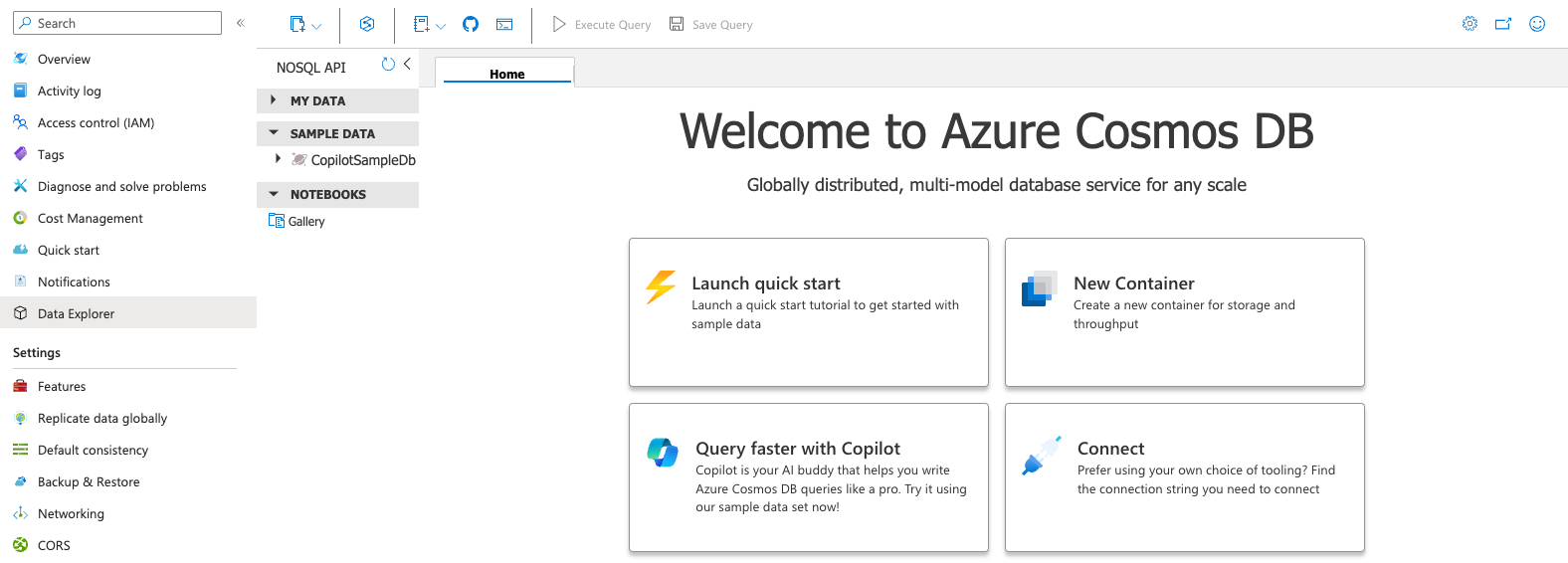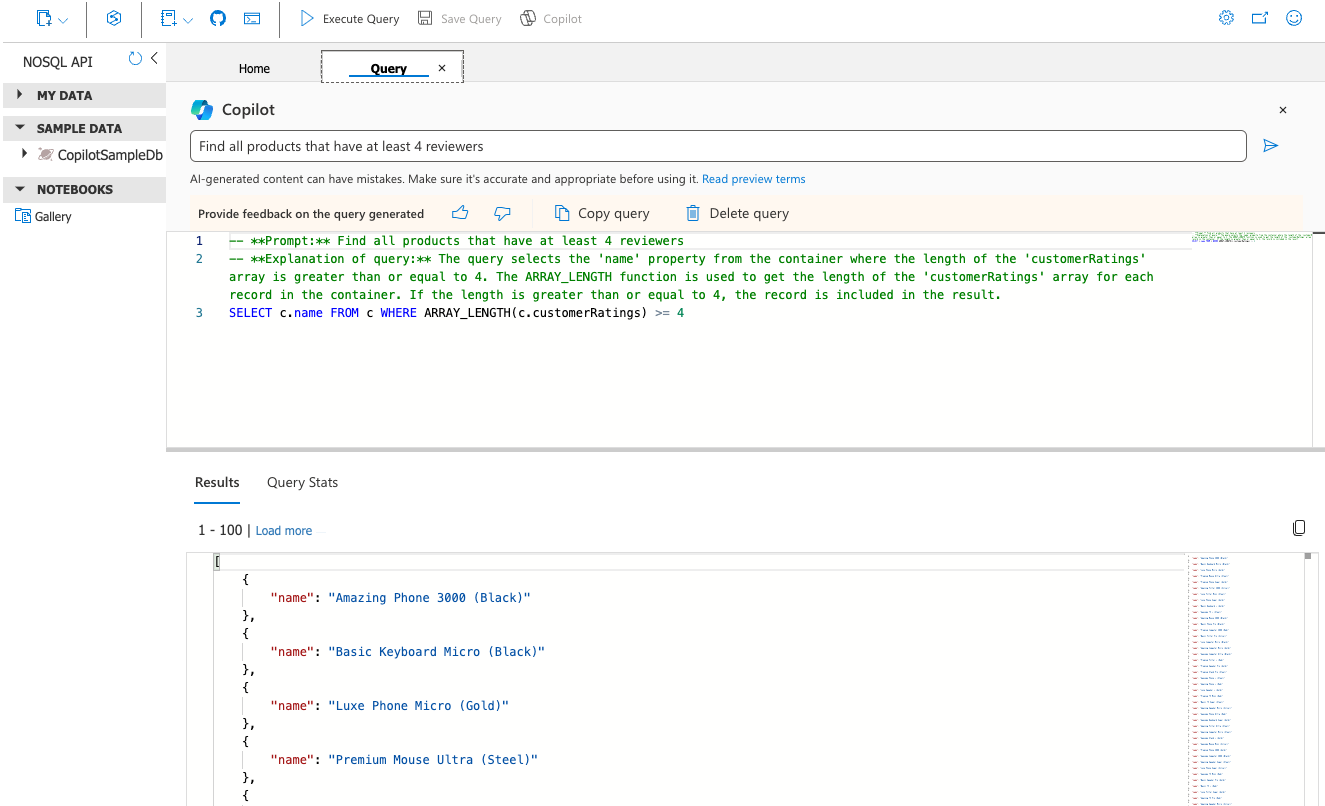Gerar consultas NoSQL com o Microsoft Copilot para Azure no Cosmos DB (versão prévia)
O Microsoft Copilot para Azure no Cosmos DB (versão prévia) pode ajudar na criação de consultas do Azure Cosmos DB for NoSQL gerando consultas de acordo com os prompts de linguagem natural em inglês. O Copilot está disponível para uso no editor de consultas da API para NoSQL no Data Explorer. Com o Copilot na API para NoSQL, você pode:
- Faça perguntas sobre seus dados como faria em texto ou conversa para gerar uma consulta NoSQL.
- Aprenda a gravar consultas mais rapidamente com as explicações detalhadas da consulta gerada.
Observação
Talvez o banco de dados CopilotSampleDb apareça para você no Data Explorer. Esse é um banco de dados completamente separado gerenciado pela Microsoft, e o acesso a ele é fornecido a você (sem custo) para teste e familiarização com o Microsoft Copilot para Azure no Cosmos DB. Esse banco de dados consiste em 100% de dados sintéticos criados pela Microsoft, e não tem nenhuma interação ou relações com nenhum dado que você possa encontrar no Azure Cosmos DB.
Aviso
O Copilot é uma versão prévia do recurso que é alimentada por LLMs (modelos de linguagem grande). A saída produzida pelo Copilot pode conter imprecisões, desvios ou outro conteúdo não intencional. Isso ocorre porque o modelo que alimenta o Copilot foi treinado com informações da Internet e de outras fontes. Assim como acontece com qualquer modelo de IA generativa, os usuários devem examinar a saída produzida pelo Copilot antes do uso.
Pré-requisitos
- Uma conta existente do Azure Cosmos DB for NoSQL
- Caso não tenha uma assinatura do Azure, crie uma conta gratuitamente.
- Depois de ter uma assinatura existente do Azure, crie uma nova conta do Azure Cosmos DB for NoSQL.
- Registre sua assinatura do Azure no recurso de versão prévia do Microsoft Copilot para Azure no Cosmos DB.
Importante
Examine estes termos de versão prévia antes de usar a consulta do Copilot para NoSQL.
Acessar o recurso
Como uma versão prévia do recurso, você precisará adicionar o Microsoft Copilot para Azure na versão prévia Cosmos DB à sua assinatura do Azure. Depois de registrado, você pode encontrar o Microsoft Copilot para Azure integrado ao editor de consultas do Data Explorer.
Navegue até qualquer recurso noSQL do Azure Cosmos DB.
Selecione o Data Explorer no painel de navegação.
Em seguida, abra a experiência do editor de consultas de uma das duas maneiras:
Selecione o cartão Consulta mais rápida com o Copilot na tela de boas-vindas do Data Explorer. Esta opção levará você para um editor de consultas direcionado ao banco de dados
CopilotSampleDbe ao contêinerSampleContainer, que contém dados de exemplo para você usar com o Copilot. Esse banco de dados é gerenciado pela Microsoft e não interage ou se conecta a outros bancos de dados.CopoilotSampleDbé gratuito para todos os clientes noSQL do Azure Cosmos DB.Selecione um banco de dados e um contêiner existentes da API para NoSQL. Em seguida, selecione Nova Consulta SQL na barra de menus superior.
Gerar uma consulta
Você pode usar o Copilot para gerar consultas NoSQL a partir do texto de linguagem natural em qualquer contêiner no seu banco de dados.
Verifique se a interface do Copilot está habilitada. Você pode habilitar a interface selecionando o botão Copilot no menu superior do Data Explorer.
Insira um prompt ou uma pergunta sobre os dados na área de entrada e, em seguida, dispare o prompt. Dispare a geração de uma consulta NoSQL e a explicação no editor de consultas.
Aviso
Assim como acontece com qualquer modelo de IA generativa, os usuários devem examinar a saída produzida pelo Copilot antes do uso.
Execute a consulta selecionando Executar consulta no menu do Data Explorer.
Fornecer comentários
Usamos comentários sobre consultas geradas para ajudar a aprimorar e treinar o Copilot. Esses comentários são essenciais para aprimorar a qualidade das sugestões do Copilot.
Para enviar comentários sobre consultas, use o mecanismo de comentários no editor de consultas.
Selecione a opção de comentários positivos ou negativos.
Os comentários positivos disparam as ferramentas para enviar a consulta gerada à Microsoft como um ponto de dados para onde o Copilot foi bem-sucedido.
Os comentários negativos disparam uma caixa de diálogo, que solicita mais informações. As ferramentas enviam essas informações e a consulta gerada à Microsoft para ajudar a aprimorar o Copilot.
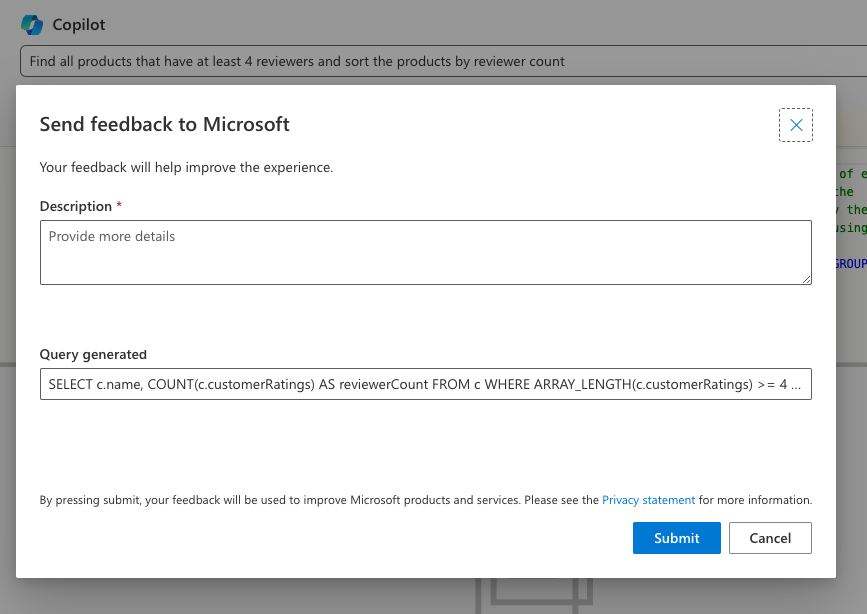
Gravar prompts efetivos
Estas são algumas dicas para gravar prompts eficazes.
Ao criar prompts para Copilot, comece com uma descrição clara e concisa das informações específicas que você está procurando. Se você não tiver certeza da estrutura dos dados, execute a consulta
SELECT TOP 1 - FROM cpara ver o primeiro item no contêiner.Use palavras-chave e contexto relevantes para a estrutura de itens no seu contêiner. Esse contexto ajuda o Copilot a gerar consultas precisas. Especifique as propriedades e os critérios de filtragem da maneira mais explícita possível. O Copilot deve corrigir os erros de digitação ou entender o contexto dadas as propriedades dos itens existentes no seu contêiner.
Evite uma linguagem ambígua ou excessivamente complexa nos seus prompts. Simplifique a pergunta mantendo a clareza. Essa edição garante que o Copilot possa convertê-la efetivamente em uma consulta NoSQL significativa que recupera os dados desejados do contêiner.
Os prompts de exemplo a seguir são claros, específicos e personalizados para as propriedades dos itens de dados, tornando mais fácil para o Copilot gerar consultas NoSQL precisas:
Show me a productShow all products that have the word "ultra" in the name or descriptionFind the products from JapanCount all the products, group by each categoryShow me all names and prices of products that reviewed by someone with a username that contains "Mary"